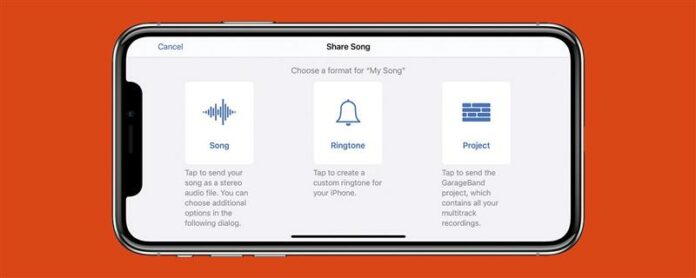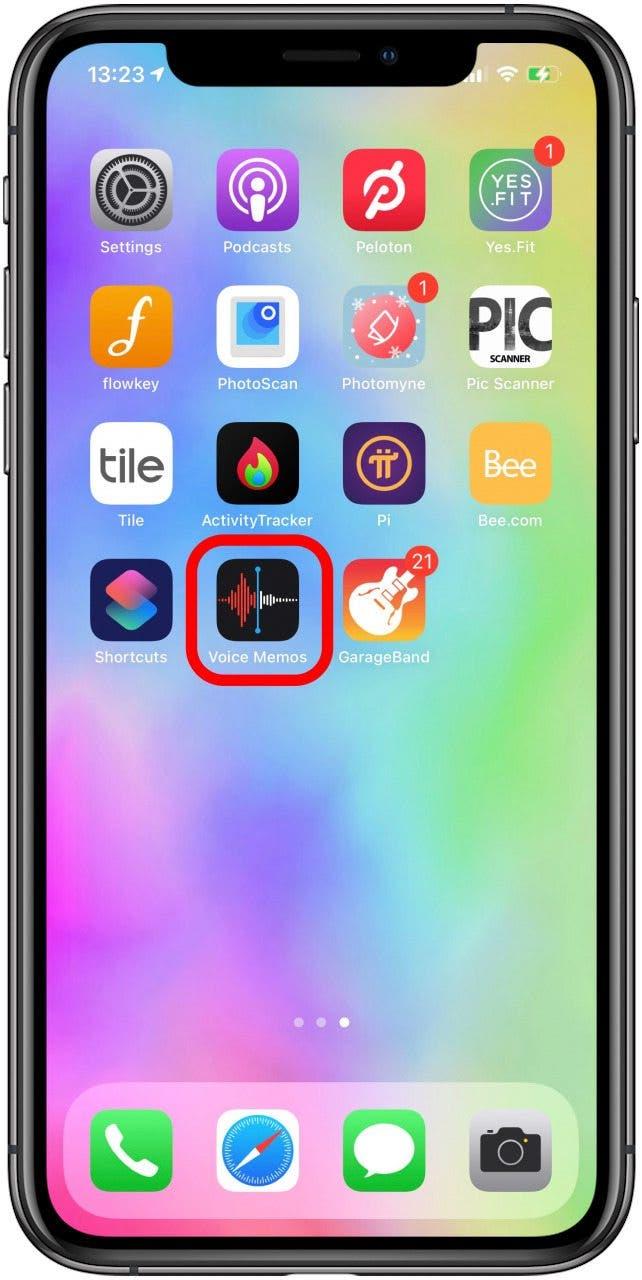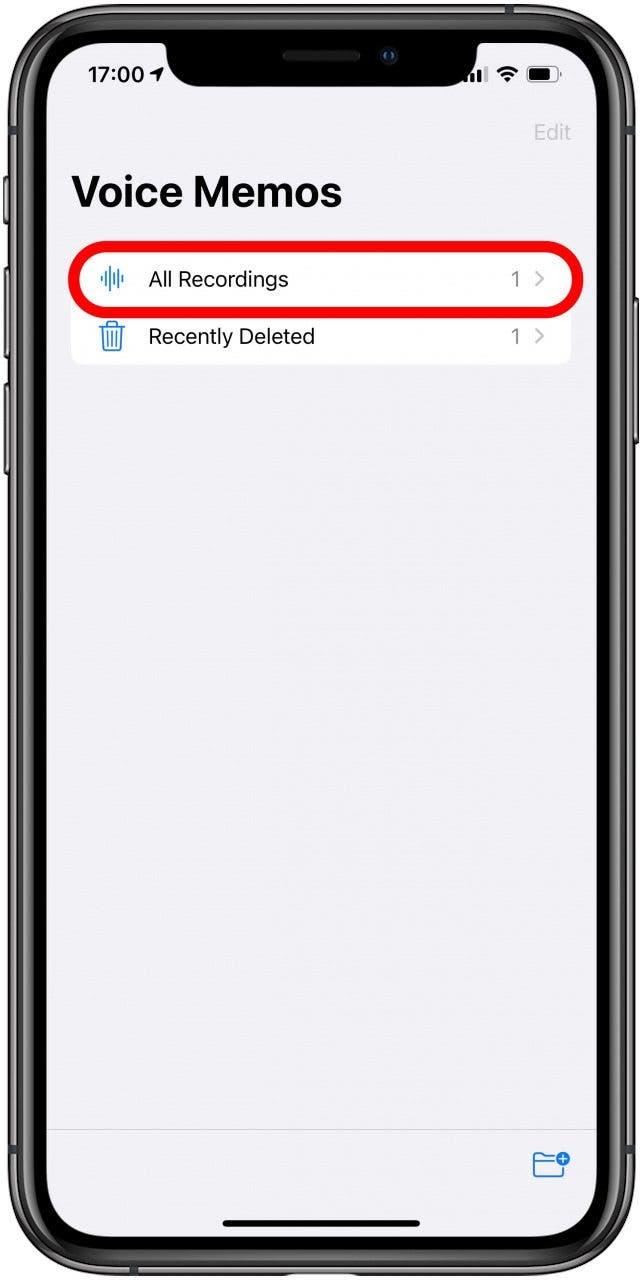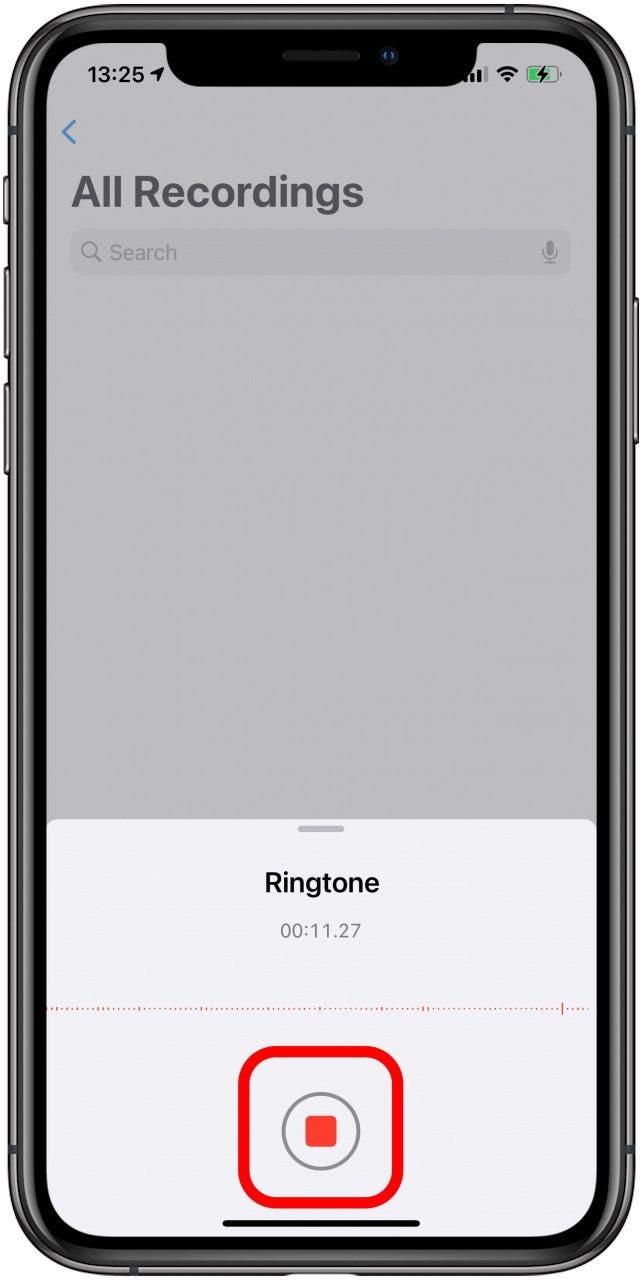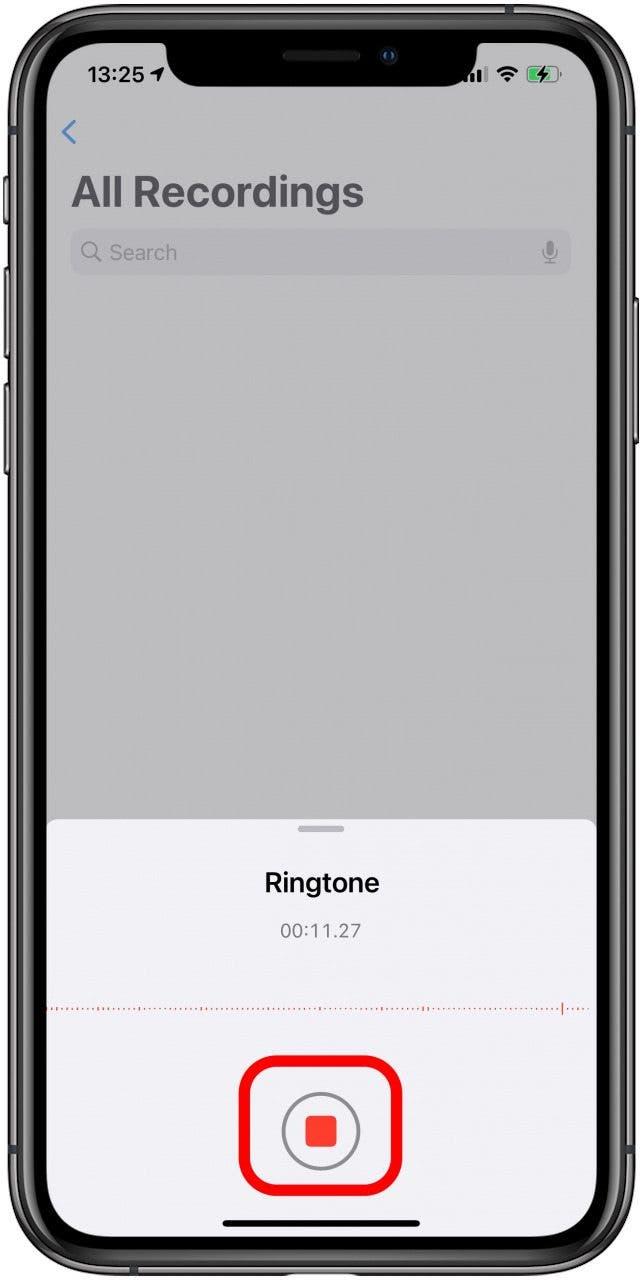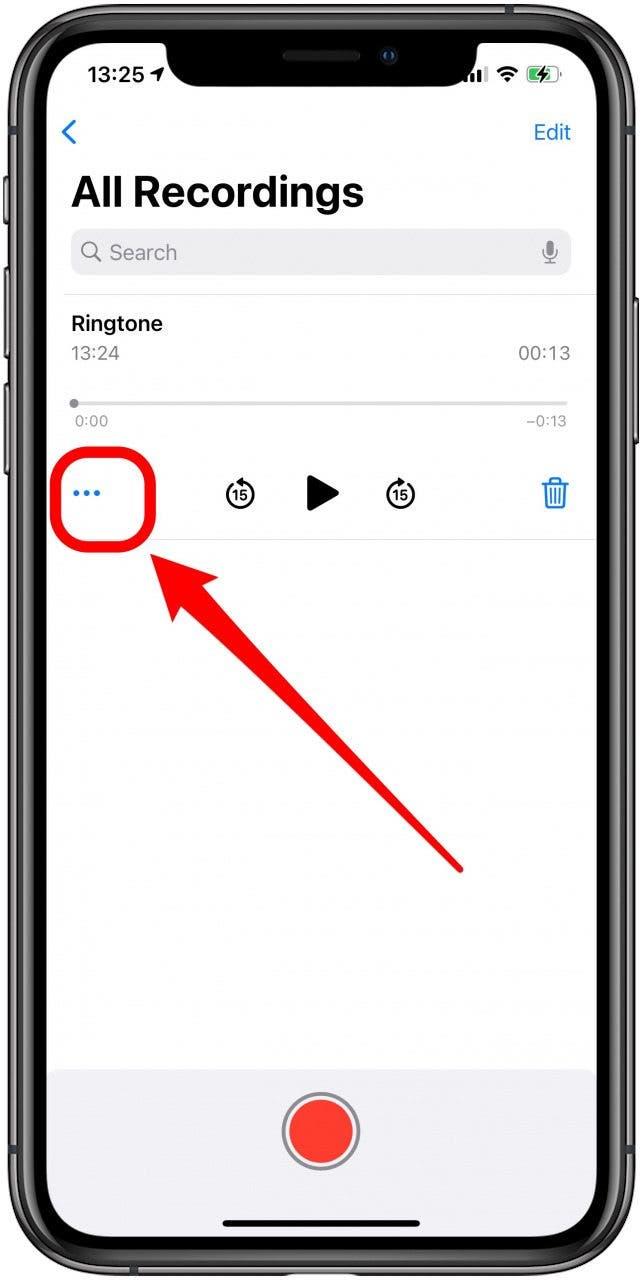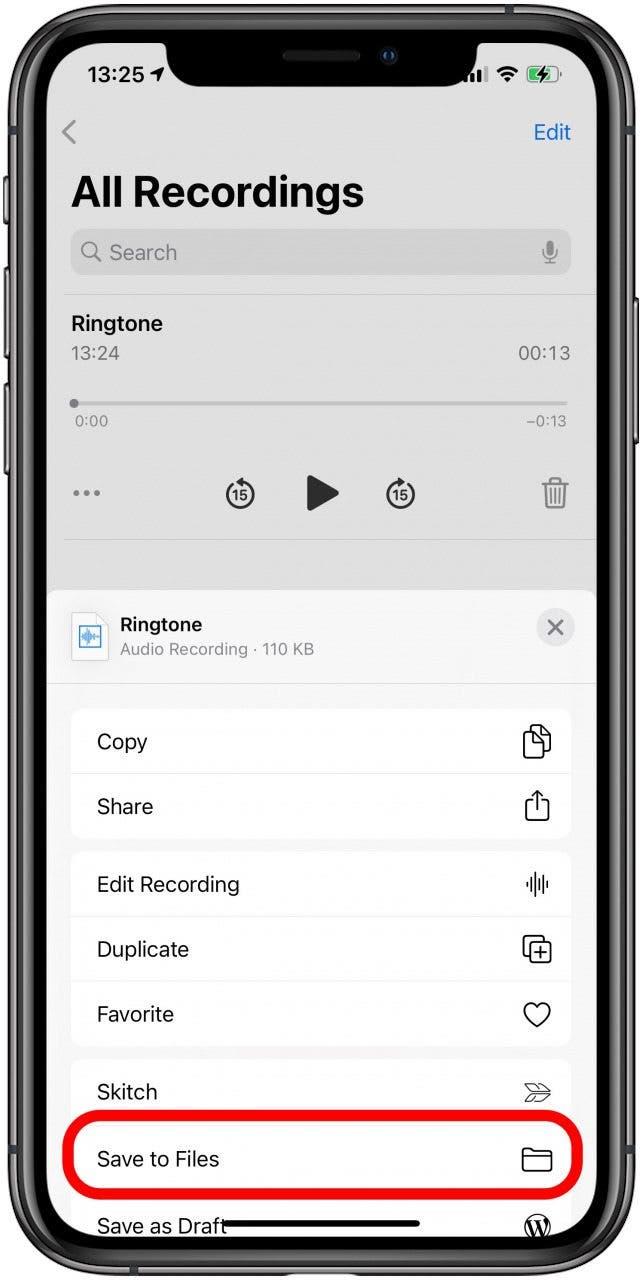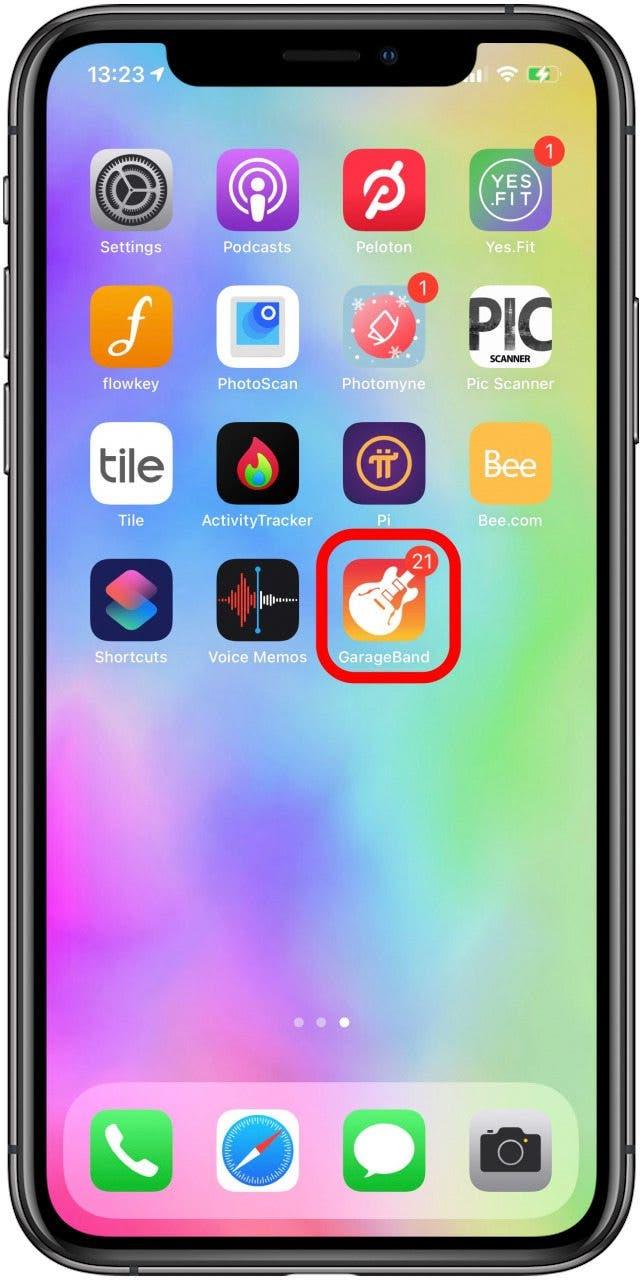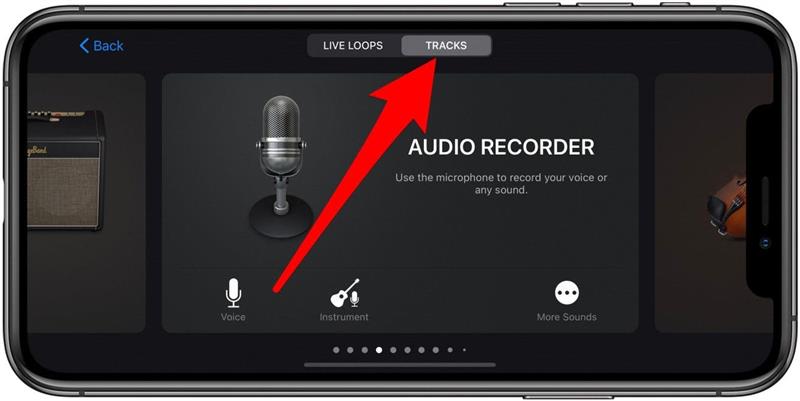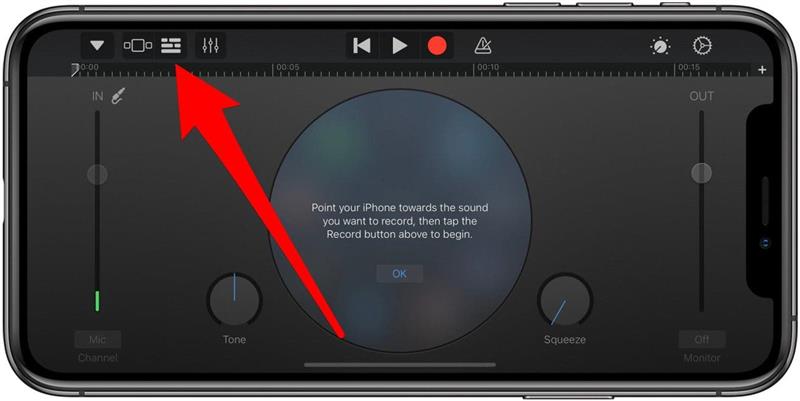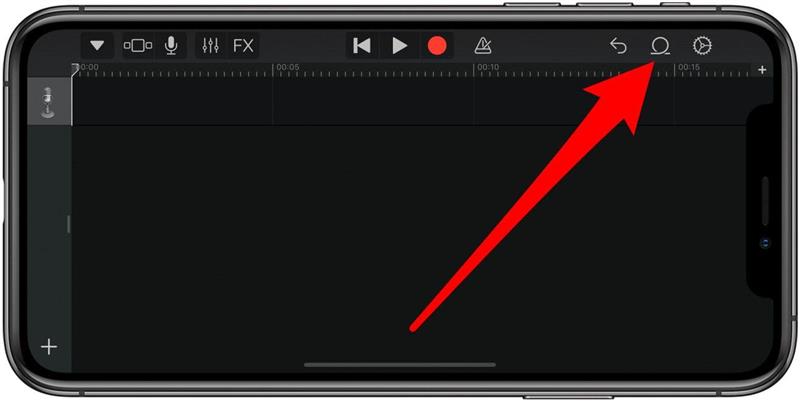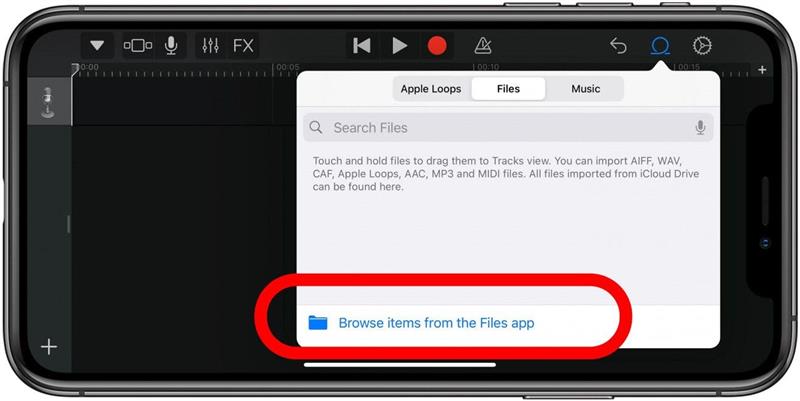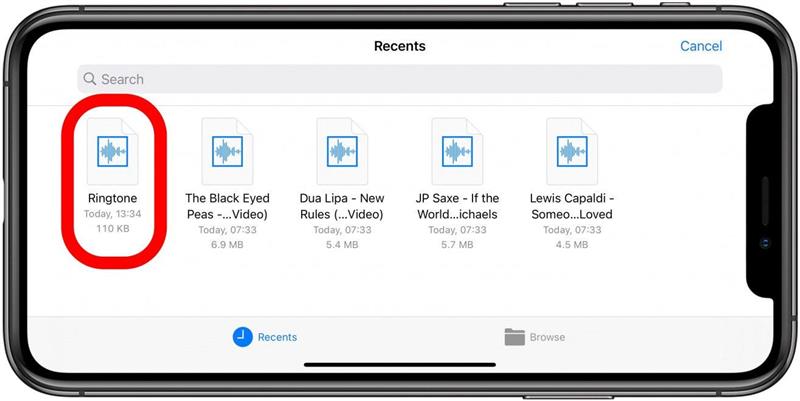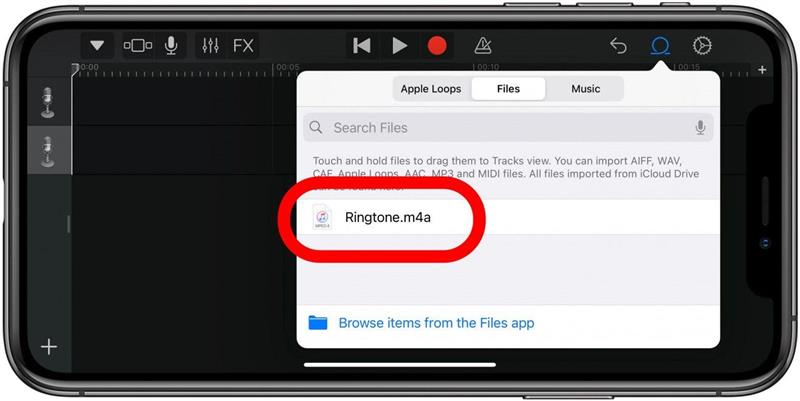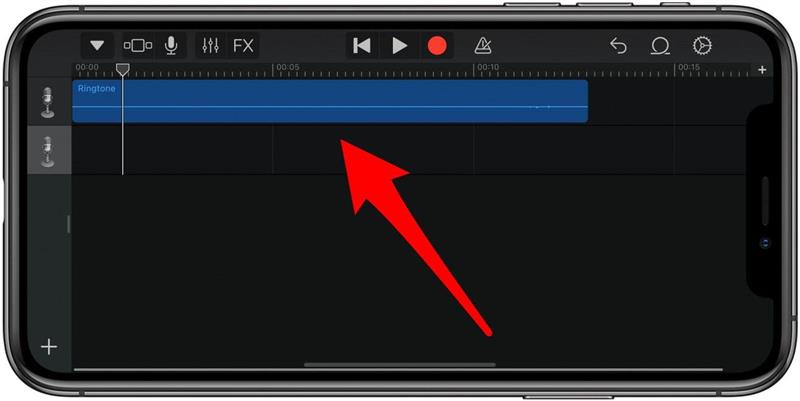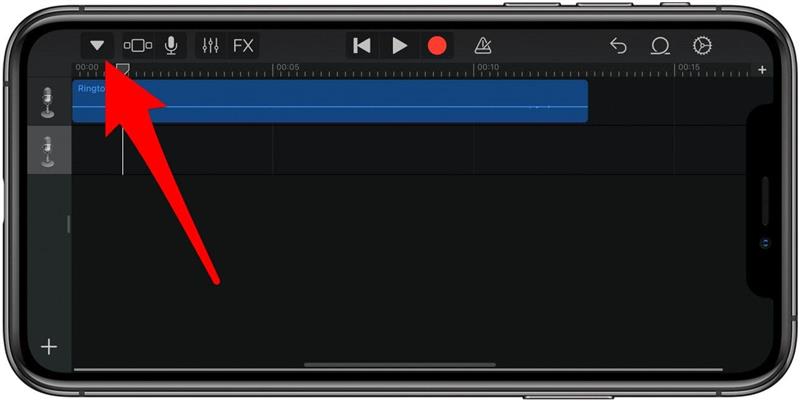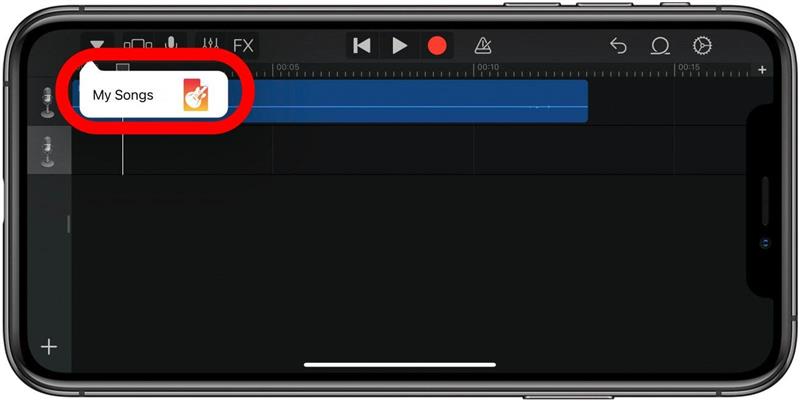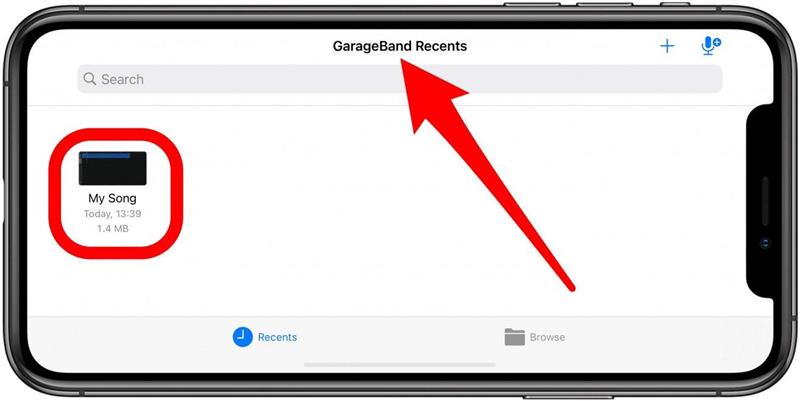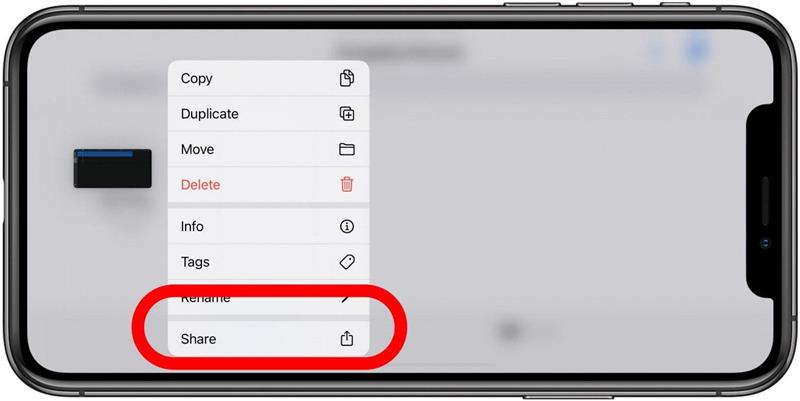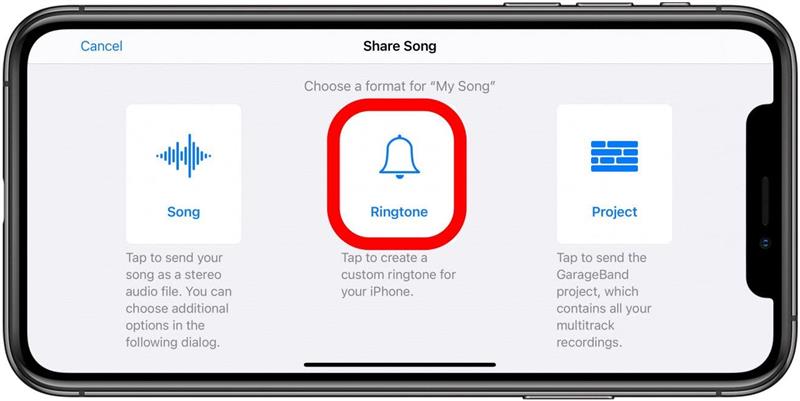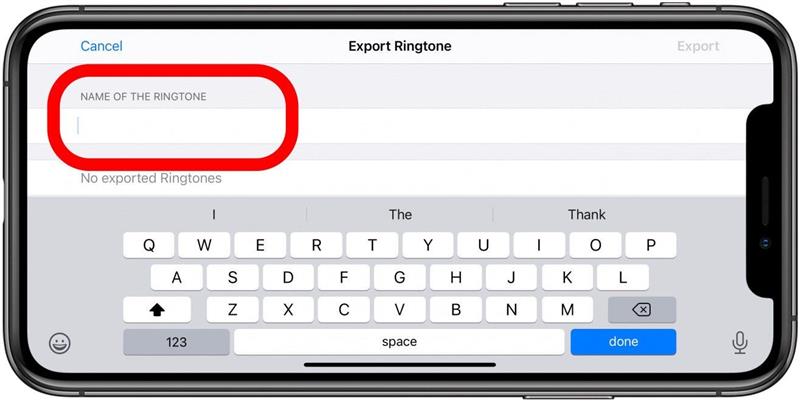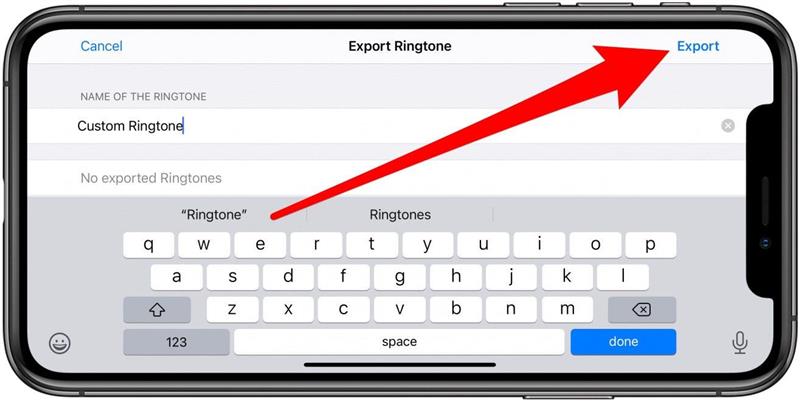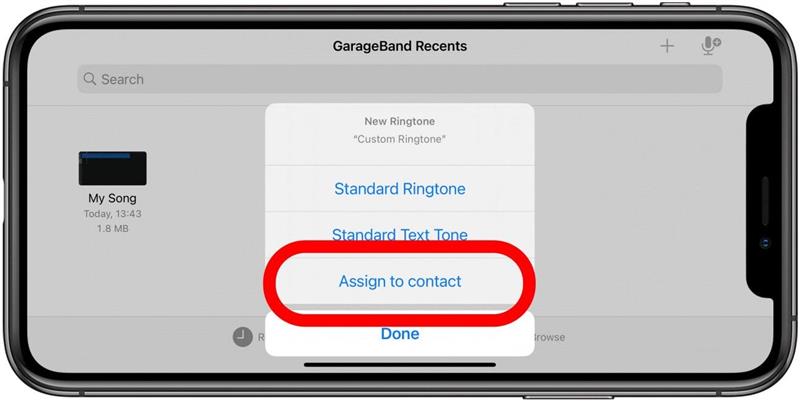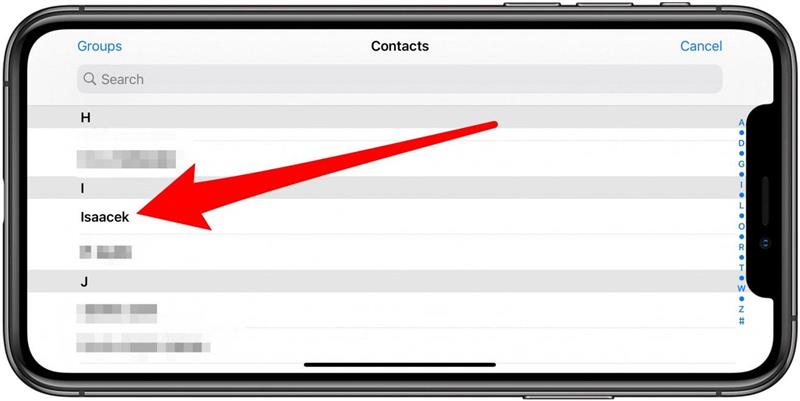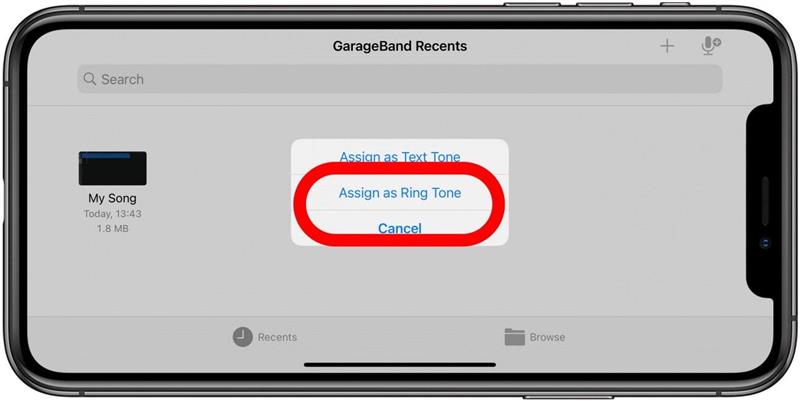Wist je dat je je eigen aangepaste beltonen kunt maken voor inkomende teksten en oproepen? Noteer eenvoudig een spraakmemo en gebruik GarageBand om een unieke beltoon te maken zonder een computer te gebruiken. We laten u zien hoe u een beltoon kunt maken in slechts een paar eenvoudige stappen.
Noteer een aangepaste beltoon van uw iPhone:
- De apps die u nodig hebt om een beltoon te maken
- hoe een spraakmemo op te nemen
- hoe een ringtone voor de iPhone te maken
- pro ringtone tips
De apps die u nodig hebt om een beltoon te maken
Om een beltoon op je iPhone te maken, heb je nodig:
- Je iPhone om iOS 11 of later te draaien.
- Een opgenomen spraakmemo van maximaal 40 seconden opgeslagen in de bestanden-app .
- De GarageBand -app Download naar uw iPhone.
Pro Tip: Wanneer je een beltoon opneemt, kun je altijd een ander apparaat instellen om je favoriete nummer of een vooraf opgenomen geluid te spelen. Op deze manier hoeft u geen gloednieuwe ringtone-waardige stemmemo opnieuw te creëren!
Hoe een stemmemo op te nemen
- Open spraakmemo’s app .

- Tik Alle opnames .

- Tik op de knop record om een spraakmemo te starten.

- Tik op de knop stop.

- Tik op de drie punten .

- Tik op opslaan op bestanden .

U moet de spraakmemo in uw bestanden opslaan om deze te gebruiken om een aangepaste beltoon te maken. Houd er rekening mee dat je de spraakmemo kunt gebruiken om een geluid op een ander apparaat op te nemen als je geen unieke opname wilt maken met je stem of een instrument speelt. Dit is hoe u van een audiobestand een beltoon op uw iPhone kunt maken!
Een beltoon moet tot 40 seconden lang zijn. Als uw spraakmemo langer is, hoeft u deze niet opnieuw op te nemen. Je kunt het in garageband bijsnijden. Meld u aan voor onze gratis Tip van de dagbrief. voor meer informatie over iPhone -beltonen.
Keer terug naar de top
Hoe maak je een beltoon voor de iPhone
- Open de GarageBand -app . U moet uw telefoon in de landschapsmodus oriënteren tijdens het gebruik van GarageBand.

- Tik op de knop browser .

- Tap audioverrecorder of kies onder tracks of kies een instrument. Het instrument dat u kiest, doet er niet toe.

- Tik op de knop tracks weergave .

- Tik op het lus-pictogram in de rechteronderhoek.

- Selecteer Blader door items uit de Files -app .

- U zou al uw recente audiobestanden moeten zien onder recent. Mogelijk moet u bladeren om het te vinden of de naam van de spraakmemo te zoeken. Selecteer de spraakmemo -opname.

- Wacht tot het upload naar GarageBand laat zien in het pop -upmenu Loop.

- Tik erop om het te spelen. Als je tevreden bent met hoe het klinkt, sleep het dan naar het hoofdvenster. U kunt het spraakmemo indien nodig bijsnijden.

- Tik op de navigatieknop .

- Selecteer mijn nummers . Dit bespaart het in Garadeband Recents .

- Tik op en houd het bestand vast. Tik vervolgens op delen .

- Tik delen .

- Selecteer ringtone .

- U kunt uw beltoon noemen om het gemakkelijker te maken om naar te zoeken en te identificeren.

- Tik exporteren . Dit zal exporteren is als een beltoon.

- Zodra het wordt geëxporteerd, verschijnt er een menu dat bevestigt dat de export van de beltoon succesvol was. Tik Gebruik geluid als … .

- U kunt ervoor kiezen om het te selecteren als een Standard Ringtone , Standard Text Tone, of toewijzen aan contact . Voor dit voorbeeld ga ik met toewijzing bij contact.

- Kies het contact waaraan u de beltoon wilt toewijzen.

- Tik toewijzen als beltoon . Je kunt het ook toewijzen als een teksttoon.

Er zijn geen bevestigingsaanwijzingen, dus houd rekening met welke opties u selecteert. Als u uw aangepaste spraakmemo als ringtone moe wordt, kunt u de beltoon wijzigen in iets meer standaard van de app Instellingen.
Keer terug naar de top
Pro -ringtone tips
Vergeet niet dat een beltoon zich zal herhalen totdat je oppakt. Als je spraakmemo -opname kort is, kan deze sneller vervelend worden. U kunt twee of meer spraakmemo’s in garageband combineren en zelfs instrumenten toevoegen om het ingewikkelder te maken. Zorg ervoor dat je het in totaal minder dan 40 seconden houdt. Als u zich afvraagt hoe u een scherm kunt maken met het opnemen van een beltoon, kunt u dezelfde stappen volgen. Laat gewoon nog een apparaat met goede luidsprekers de opname spelen terwijl je je iPhone gebruikt om het op te nemen als een spraakmemo. U kunt een bestand van uw iPhone overbrengen naar een ander apparaat met AirDrop.
Nu weet je hoe je aangepaste beltonen op je iPhone kunt krijgen! Maak je unieke iPhone -ringtone -geluid door spraakmemo’s op te nemen. U kunt een originele garageband -beltoon maken voor al uw oproepen, sms -berichten of een speciaal geluid toewijzen voor al uw geliefden. U kunt zelfs een individuele beltoon maken als een teksttoon en een andere als beltoon voor een enkel contact. De enige limiet is je verbeelding!